Réinitialiser le mot de passe du BIOS / administrateur HP Elitebook
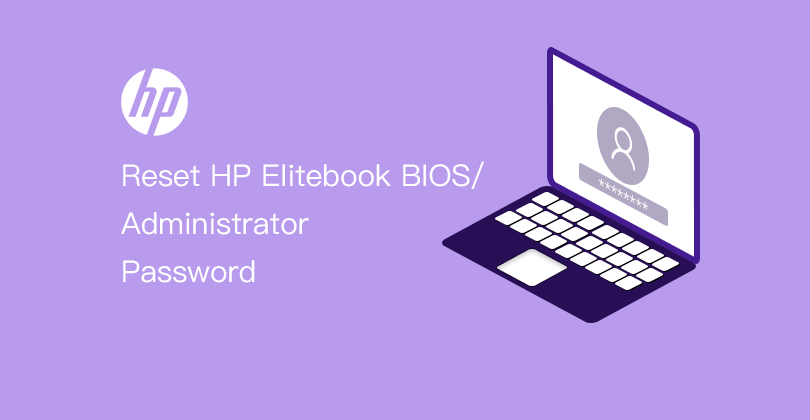
De nos jours, HP Elitebook est populaire en raison de sa haute qualité ainsi que de ses excellentes performances. C'est le premier choix pour de nombreux acheteurs, en particulier les employés de bureau qui accordent beaucoup d'attention à la protection des données.
HP EliteBook Series
- G1
- EliteBook 750 G1
- EliteBook 820 G1
- EliteBook 1030 G1
- EliteBook Folio G1
- ......
- G2
- EliteBook 725 G2
- EliteBook 850 G2
- EliteBook x360 1020 G2
- EliteBook Folio 1040 G2
- ......
- G3
- EliteBook 755 G3
- EliteBook 828 G3
- EliteBook 1040 G3
- EliteBook x360 1030 G3
- ......
- G4
- EliteBook 725 G4
- EliteBook 850 G4
- EliteBook 840r G4
- EliteBook 1040 G4
- ......
- G5
- EliteBook 735 G5
- EliteBook 830 G5
- EliteBook 840 G5 Healthcare Edition
- HP EliteBook 755 G5
- ......
Si votre ordinateur est HP Elitebook et avez-vous oublié le mot de passe HP Elitebook, le bios ou le mot de passe du compte administrateur? Comment faire si les deux ont perdu? Cela semble difficile, même s'il existe de nombreuses façons de le résoudre. Mais si nous en parlons séparément, par exemple en deux parties, la réinitialisation du mot de passe HP Elitebook ne serait pas si difficile.
- Partie 1: Réinitialiser le mot de passe du BIOS HP Elitebook
- Partie 2: Récupération du mot de passe administrateur HP Elitebook
Partie 1: Comment Réinitialiser le Mot de Passe du BIOS HP Elitebook Oublié?
En règle générale, il existe deux façons de réinitialiser le mot de passe BIOS oublié. La première force le BIOS/ CMOS à se réinitialiser à ses valeurs par défaut stockées en lui coupant toute alimentation. L'autre consiste à utiliser un programme pour localiser ou identifier le mot de passe et vous le révéler ou effacer clairement le mot de passe.
Et la méthode la plus simple et la plus pratique pour effacer les paramètres dynamiques du BIOS / CMOS est de retirer la batterie directement de la carte mère. Cependant, cela s'applique à la plupart des cartes mères en plus du BIOS HP Elitebook. Heureusement, HP Elitebook basé sur UEFI Bios fournit un outil pour réinitialiser le mot de passe du BIOS spécialement - HP SpareKey.
Qu'est-ce que HP SpareKey?
HP SpareKey est un utilitaire qui vous aide, vous ou l'administrateur de l'ordinateur, à récupérer les mots de passe système perdus, tels que les mots de passe de mise sous tension, de verrouillage du lecteur ou du BIOS. Lors de la configuration de SpareKey, vous êtes invité à fournir des réponses pour une séquence de trois questions d'identification personnelle prédéterminées.

Comment réinitialiser le mot de passe du BIOS avec SpareKey?
- Étape 1: Avant d'oublier le mot de passe du BIOS, vous avez défini des réponses à trois questions d'identification personnelle prédéterminées.
- Étape 2: Notez les réponses à ces questions et placez-les dans un endroit sûr, loin de l'ordinateur, afin que vous puissiez toujours y accéder.
- Étape 3: Lorsque vous ne vous souvenez plus du mot de passe pour accéder au BIOS de votre ordinateur, allumez l'ordinateur et appuyez immédiatement sur la touche ESC pour afficher le menu de démarrage. Et puis appuyez sur la touche F7.
- Étape 4: L'assistant HP SpareKey apparaît et vous demande les réponses aux trois questions d'identification personnelle. Si vous répondez avec succès aux questions, l'accès vous est accordé et vous pouvez réinitialiser le mot de passe.
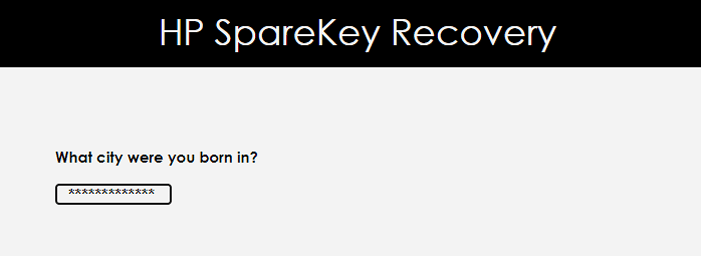
(L'image provient de https://support.hp.com.)
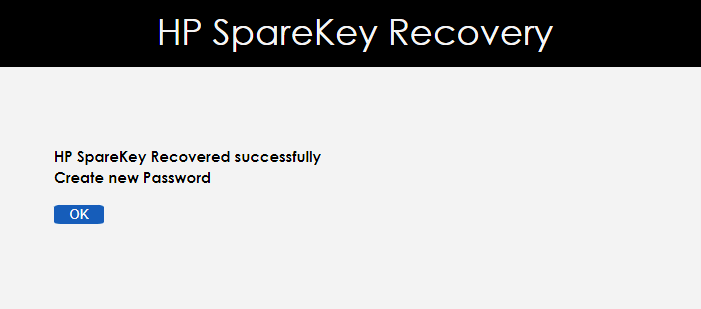
(L'image provient de https://support.hp.com.)
Si vous ne répondez pas correctement aux questions au cours des trois tentatives, vous serez bloqué hors de votre ordinateur. Et puis vous devez contacter HP pour obtenir de l'aide.
Remarque: HP SpareKey ne peut pas vous aider à récupérer le mot de passe du compte administrateur Windows 7 ou Vista. Il est uniquement destiné à récupérer les mots de passe au niveau du système. Donc, si vous rencontrez des problèmes concernant la réinitialisation du mot de passe administrateur HP, passez à la partie 2.
Partie 2: Comment Récupérer le Mot de Passe de l'Administrateur HP Elitebook?
Étant donné que HP SpareKey n'a pas pu réinitialiser le mot de passe administrateur HP Windows 7, nous devons penser à d'autres moyens de récupérer le mot de passe administrateur HP Elitebook. Par exemple, restaurez les paramètres d'usine de HP Elitebook ou réinitialisez le mot de passe de connexion Windows de HP Elitebook avec Windows Password Genius.
Méthode 1: Réinitialiser le Mot de Passe HP Elitebook par Réinitialisation d'Usine
Cette méthode vous indiquera comment restaurer les paramètres d'usine dans Computer Setup.
- 1. Allumez ou redémarrez l'ordinateur, puis appuyez sur ÉCHAP lorsque le message s'affiche sur le bouton de l'écran. Message: appuyez sur la touche ESC pour accéder au menu de démarrage
- 2. Appuyez sur F10 pour accéder à la configuration de l'ordinateur.
- 3. Utilisez un périphérique de pointage ou les touches fléchées pour sélectionner File > Restore Defaults
- 4. Suivez les instructions à l'écran
- 5. Pour enregistrer vos modifications et quitter, cliquez sur l'icône Save dans le coin inférieur gauche de l'écran, puis suivez les instructions à l'écran
Cette méthode peut certainement réinitialiser le mot de passe de l'administrateur HP, mais les données de l'ordinateur portable HP seraient perdues après la restauration de l'ordinateur portable HP aux paramètres d'usine. Donc, ce n'est pas recommandé sauf si vous n'avez pas d'autre méthode.
Méthode 2: Récupérer le Mot de Passe HP Elitebook avec Safe Windows Password Genius
Par rapport à la méthode 1, cette méthode est plus sûre et plus efficace pour la réinitialisation du mot de passe HP Elitebook. Si vous décidez d'utiliser Windows Password Genius, vous devez préparer une clé USB ou un CD / DVD-ROM vierge et amorçable et un ordinateur accessible avant de réinitialiser le mot de passe HP.
Étape 1: Téléchargez et Installez la Version Windows Password Genius Advanced.
Étape 2: Créez un disque USB ou un CD/ DVD de démarrage par mot de passe avec Windows Password Genius Advanced.
Étape 3: Démarrez l'ordinateur portable HP Elitebook à partir d'un périphérique USB ou CD/ DVD ROM en appuyant sur F9.
 Insérez d'abord le disque de réinitialisation du mot de passe USB sur l'ordinateur verrouillé, puis démarrez ou redémarrez l'ordinateur verrouillé.
Insérez d'abord le disque de réinitialisation du mot de passe USB sur l'ordinateur verrouillé, puis démarrez ou redémarrez l'ordinateur verrouillé.
 Appuyez rapidement sur la touche du menu de démarrage (F9) lorsque le logo du fournisseur apparaît.
Appuyez rapidement sur la touche du menu de démarrage (F9) lorsque le logo du fournisseur apparaît.
 Choisissez le lecteur flash USB et appuyez sur "Entrée" pour démarrer à partir du disque USB lorsque le menu de démarrage apparaît.
Choisissez le lecteur flash USB et appuyez sur "Entrée" pour démarrer à partir du disque USB lorsque le menu de démarrage apparaît.
Conseils: La façon de démarrer à partir d'un CD/ DVD ROM est la même que celle de démarrer à partir de périphériques USB.
Étape 4: Réinitialisez le mot de passe de HP Elitebook Windows 7 après avoir sélectionné l'administrateur dans la liste des utilisateurs et cliqué sur le bouton Reset Password.
Vous souhaitez obtenir des présentations plus détaillées sur la réinitialisation du mot de passe Windows avec Windows Password Genius Advanced? Veuillez consulter le guide de l'utilisateur de Windows Password Genius Advanced.

Articles Relatifs:

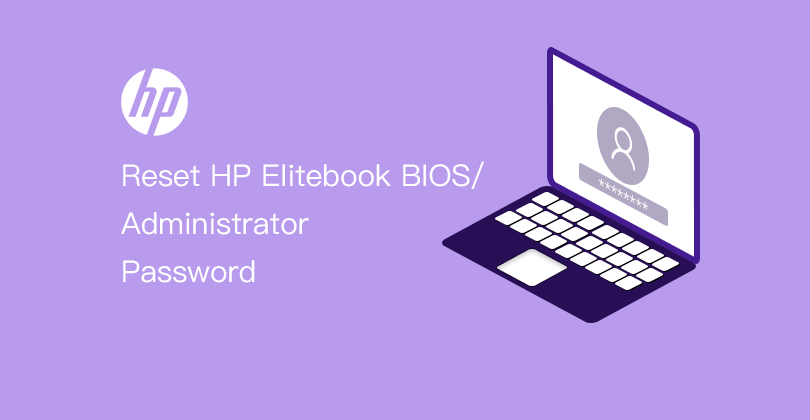

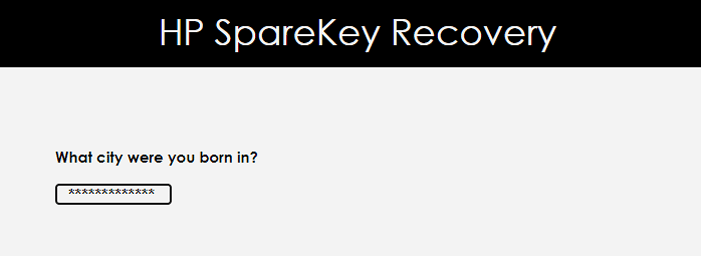
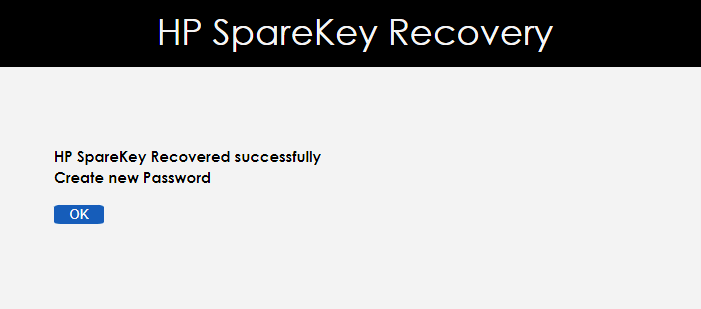
 Insérez d'abord le disque de réinitialisation du mot de passe USB sur l'ordinateur verrouillé, puis démarrez ou redémarrez l'ordinateur verrouillé.
Insérez d'abord le disque de réinitialisation du mot de passe USB sur l'ordinateur verrouillé, puis démarrez ou redémarrez l'ordinateur verrouillé.
